So entsperren Sie ein gesperrtes oder deaktiviertes iPhone mit iTunes
Obwohl Apple iTunes auf dem neuen MacBook eingestellt hat, ist es weiterhin ein Dienstprogramm zur Verwaltung von iOS-Geräten auf Computern. Wenn Sie beispielsweise Ihren iPhone-Passcode vergessen haben, kann iTunes die Bildschirmsperre durch Wiederherstellen der Werkseinstellungen aufheben. Darüber hinaus kann es auch deaktivierte iOS-Geräte entsperren. Diese Anleitung zeigt, wie Sie Entsperren Sie ein iPhone mit iTunes in verschiedenen Situationen, um schnell wieder Zugriff auf Ihr Gerät zu erhalten.
SEITENINHALT:
Teil 1: So entsperren Sie das iPhone mit iTunes
iTunes ist derzeit noch für Windows und macOS Mojave oder früher verfügbar. Das bedeutet, dass iTunes das iPhone auf einem vertrauenswürdigen Computer entsperren kann. Beachten Sie, dass Sie beim ersten Verbinden Ihres iPhones mit dem Computer nach Ihrem Bildschirmpasswort gefragt werden. Beim Entsperren eines iPhones mit iTunes werden Ihre Daten gelöscht. Sichern Sie Ihr Gerät daher am besten in iCloud oder auf einem Computer. Eine weitere Voraussetzung ist, dass Ihr iPhone weiterhin erreichbar und funktionsfähig ist.

Schritt 1. Verbinden Sie Ihr iPhone mit einem kompatiblen Kabel mit Ihrem Computer.
Schritt 2. Öffnen Sie iTunes auf Ihrem Desktop. Stellen Sie sicher, dass Sie die neueste Version verwenden.
Schritt 3. Klicken Sie auf die Telefon Schaltfläche in der oberen linken Ecke, sobald iTunes Ihr iPhone erkennt.
Schritt 4. Gehen Sie zum Zusammenfassung in der linken Seitenleiste und klicken Sie auf das Wiederherstellen iPhone Klicken Sie auf die Schaltfläche. Folgen Sie den Anweisungen auf dem Bildschirm, um mit der Wiederherstellung Ihres Geräts zu beginnen. Sobald der Vorgang abgeschlossen ist, können Sie Ihr iPhone ohne Einschränkungen entsperren.
Tipps: Unter MacOS Catalina oder einer neueren Version können Sie Ihr iPhone mit dem Finder entsperren.
Teil 2: So entsperren Sie ein deaktiviertes iPhone mit iTunes
iTunes kann ein deaktiviertes iPhone im Standardmodus nicht erkennen. Anders ausgedrückt: Sie müssen ein deaktiviertes iPhone mit iTunes entsperren, nachdem Sie es in den Wiederherstellungsmodus versetzt haben. Wenn iTunes Ihr iPhone im Standardmodus nicht erkennt, müssen Sie es in den Wiederherstellungsmodus versetzen, um es zu entsperren.
Schritt 1. Öffnen Sie die neueste Version von iTunes. Sie können das Update im Hilfe Menü und wählen Nach Aktualisierungen suchen.
Schritt 2. Schalten Sie Ihr iPhone ein. Halten Sie die Seite or Schlaf / Wach Taste, bis der Ausschaltbildschirm angezeigt wird. Bewegen Sie den Schieberegler nach rechts, um das Gerät auszuschalten.
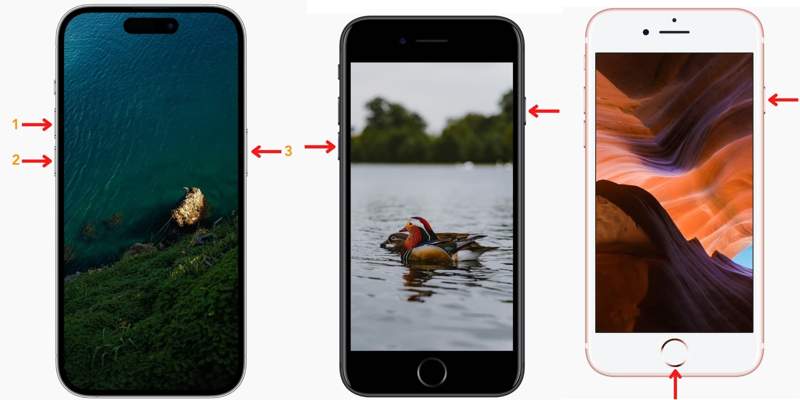
Schritt 3. Versetzen Sie Ihr iPhone nun in den Wiederherstellungsmodus:
Wenn Sie ein iPhone 8 oder neuer verwenden, drücken Sie die Volume Up Taste und lassen Sie sie schnell los, drücken Sie die Volume Down Taste und lassen Sie sie schnell los und drücken Sie lange die Seite , bis Sie den Wiederherstellungsmodus-Bildschirm sehen.
Wenn Sie ein iPhone 7/7 Plus verwenden, halten Sie die Volume Down kombiniert mit einem biobasierten Materialprofil und Seite Tasten gleichzeitig, bis der Bildschirm „Wiederherstellungsmodus“ angezeigt wird.
Wenn Sie ein iPhone 6s oder älter verwenden, halten Sie die Home + Schlaf / Wach Tasten zusammen, bis Sie das sehen Wiederherstellungsmodus Bildschirm.
Schritt 4. Verbinden Sie Ihr iPhone mit einem kompatiblen Kabel mit Ihrem Computer.
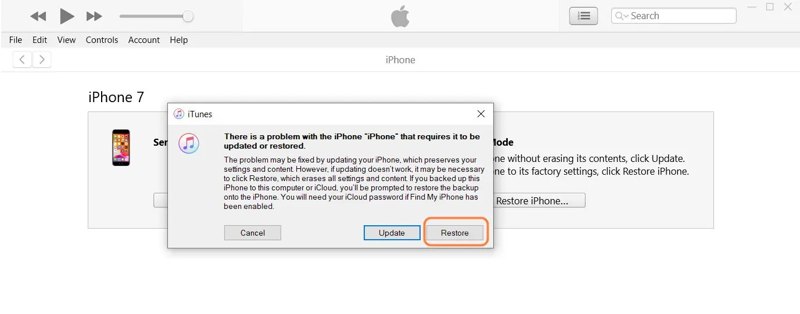
Schritt 5. Sobald iTunes Ihr iPhone im Wiederherstellungsmodus erkennt, wird ein Popup-Dialogfeld angezeigt. Klicken Sie dann auf Wiederherstellen Schaltfläche, um mit dem Entsperren des iPhones mit iTunes zu beginnen.
Schritt 6. Wenn dies erledigt ist, wird Ihr iPhone neu gestartet und Sie können Ihr iPhone als neues Gerät einrichten oder ein Backup von iCloud oder Ihrem Computer wiederherstellen.
Teil 3: Beste Alternative zu iTunes zum Entsperren des iPhone
Apple hat iTunes eingestellt, da es im Client häufig zu Störungen kommt. Tatsächlich gibt es andere Möglichkeiten, ein iPhone mit einem Computer zu entsperren, wie zum Beispiel Apeaksoft iOS Unlocker. Es hilft Ihnen, ein gesperrtes oder deaktiviertes iPhone in verschiedenen Situationen zu entsperren.
Beste Alternative zu iTunes zum Entsperren eines iPhones mit einem Computer
- Entsperren Sie ein iPhone vom Sperrbildschirm aus in drei Schritten.
- Entfernen Sie alle Arten von Sperren, einschließlich Ziffern- und biometrischen Passcodes.
- Bietet Bonusfunktionen wie MDM-Entfernung und Aktivierungsumgehung.
- Unterstützt die neuesten Versionen von iOS und iOS-Geräten.
Sicherer Download
Sicherer Download

So entsperren Sie ein deaktiviertes iPhone ohne iTunes
Schritt 1. Scannen Sie Ihr iPhone
Starten Sie die beste iPhone-Entsperrsoftware, nachdem Sie sie auf Ihrem Computer installiert haben. Sie ist für Windows 11/10/8/7/XP/Vista und Mac OS X 10.7 oder höher verfügbar. Wählen Sie die Passcode löschen Modus und schließen Sie Ihr iPhone mit einem Lightning-Kabel an den Computer an. Sobald Ihr Gerät erkannt wird, klicken Sie auf Start Schaltfläche, um Ihr iPhone zu scannen.

Schritt 2. Firmware herunterladen
Nach dem Scannen liest und lädt die Software Ihre Geräteinformationen. Überprüfen Sie Gerätekategorie, -typ und -modell. Korrigieren Sie ggf. falsche Angaben. Klicken Sie anschließend auf Start Schaltfläche, um das erforderliche Firmware-Paket herunterzuladen.

Schritt 3. Entsperren Sie Ihr iPhone
Wenn der Download abgeschlossen ist, klicken Sie auf das Sichere dir Wenn Sie dazu aufgefordert werden, geben Sie 0000 in die Box und bestätigen Sie das Entsperren Ihres iPhones ohne iTunes.

Teil 4: So entsperren Sie das iPhone ohne iTunes und Computer
Mit iTunes benötigen Sie einen Computer, um Ihr iPhone zu entsperren. Können Sie ein iPhone ohne iTunes und Computer entsperren? Die Antwort lautet: Ja. Seit iOS 15.2 hat Apple die Sicherheitssperre in iOS integriert, mit der Sie ein iPhone ohne iTunes und Computer entsperren können.
So entsperren Sie das iPhone ohne iTunes, indem Sie das iPhone löschen
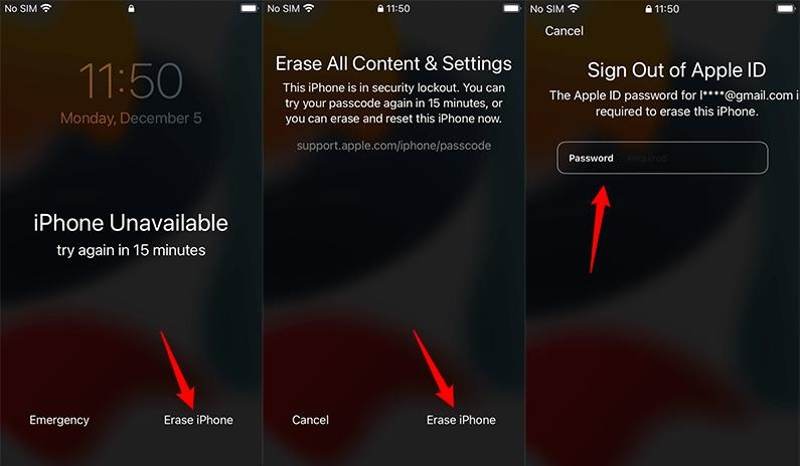
Schritt 1. Geben Sie wiederholt den falschen Passcode ein, bis der Bildschirm „Sicherheitssperre“ oder „iPhone nicht verfügbar“ angezeigt wird.
Schritt 2. Tippen Sie auf die Löschen Iphone or Passwort vergessen Klicken Sie unten rechts auf die Schaltfläche. Lesen Sie die Warnung und tippen Sie auf Löschen Iphone or iPhone zurücksetzen.
Schritt 3. Geben Sie dann Ihr Apple-ID-Passwort ein und bestätigen Sie das Löschen Ihres iPhones.
So entsperren Sie das iPhone ohne iTunes mit dem vorherigen Passcode
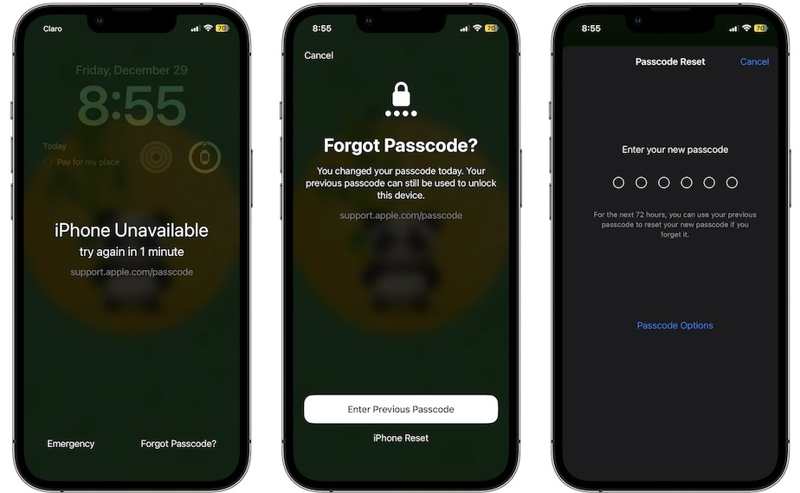
Schritt 1. Tippen Sie unter iOS 17 oder höher auf Passwort vergessen auf dem iPhone-Bildschirm „Nicht verfügbar“.
Schritt 2. Presse Vorherigen Passcode eingeben.
Schritt 3. Geben Sie den alten Passcode ein und legen Sie einen neuen fest.
Tipps: Dies funktioniert nur, wenn Sie den von Ihnen festgelegten Passcode innerhalb von 72 Stunden vergessen.
Fazit
In dieser Anleitung erfahren Sie, wie Sie iTunes zum Entsperren Ihres iPhones in verschiedenen Situationen. Der Standardmodus ermöglicht das Entsperren eines noch erreichbaren iPhones. Der Wiederherstellungsmodus ermöglicht das einfache Entsperren eines deaktivierten iPhones. Apeaksoft iOS Unlocker ist die beste Alternative zu iTunes. Bei weiteren Fragen zu diesem Thema können Sie gerne eine Nachricht unter diesem Beitrag hinterlassen.
Ähnliche Artikel
Stören Sie die Sperrbildschirmprobleme auf älteren iPhones? Dieser Artikel bietet einfache Lösungen zum Entsperren, unabhängig davon, ob Ihr Gerät aktiv ist oder nicht.
Zum Entfernen der iCloud-Aktivierungssperre sind das iCloud-Konto und das Kennwort erforderlich. Möglicherweise erfahren Sie jedoch, wie Sie die Aktivierungssperre umgehen können.
Wenn Sie feststellen, dass Ihr iPhone auf der schwarzen Liste steht, geraten Sie nicht in Panik. Diese Anleitung zeigt Ihnen fünf Möglichkeiten, Ihr Gerät zu entsperren, damit Sie es normal verwenden können.
Sie können Ihr iPhone aus der Ferne entsperren, insbesondere wenn Ihr iPhone von anderen gesteuert wird. Sehen Sie sich hierzu 2 bewährte Möglichkeiten an.

